Windows 10 menu démarrer bloqué ou disparu
Menu démarrer bloqué ?
Depuis sa sortie, un bug persiste sur Windows 10 : le bug de la barre des tâches et du menu Démarrer qui restent bloqués. Les années passent mais le problème n’est bizarrement toujours pas résolu.
Avec ce bug, impossible d’utiliser le menu Démarrer, la zone de recherche, la zone de notification et les différents boutons de la barre des tâches.
Voici les différents symptômes que vous pouvez rencontrer :
- Le menu Démarrer ne répond pas / ne s’ouvre pas.
- La barre des tâches est bloquée / inactive.
- Impossible de cliquer sur les icônes de la zone de notification.
- Des paramètres sont inaccessibles.
Déjà, pour vous détendre un peu avant d’attaquer les explications, nous vous offrons notre e-Book GRATUIT accélération, maîtrise et sécurité de mon PC.
Vous avez un menu démarrer hors service, Cortana boude sans raisons. Vous ne pouvez plus effectuer de recherche ni accéder à vos programme favoris.
La touche Windows du clavier ne répond plus et si vous cliquez sur le bouton démarrer de l’interface, il en est de même.
N’ayez crainte, la situation n’est pas désespérée, ce bug est assez fréquent et on a toujours réussi à en venir à bout, soit par les instructions qui suivent, soit ensuite si elles n’aboutissent pas, en faisant une réparation de windows.
Menu démarrer bloqué ? Première méthode
Cette première méthode est une mini-réparation de windows, elle n’est pas compliquée, mais il faut bien suivre les manipulations de touches pour qu’elle puisse restaurer le fameux menu démarrer.
– appuyez sur Ctrl+Alt+Suppr pour faire apparaître l’écran verrouillage / changer utilisateur / tâches
– à partir de maintenant et pendant toute la manip, vous devez maintenir la touche Shift (majuscule, au dessus de CTRL en bas à gauche) appuyée sans jamais la relâcher
– avec la souris, utilisez le bouton arrêt tout à fait en bas à droite de l’écran, faites redémarrer (ne relâchez pas Shift)
– quand l’écran Choisir une option apparaît, faites continuer (ne relâchez pas Shift)
– entrez dans votre session utilisateur (ne relâchez pas Shift, sauf pour taper votre mot de passe, mais rappuyez sur Shift avant de valider le mot de passe)
– relâchez la touche Shift maintenant
Menu démarrer bloqué ? Deuxième méthode
Cette seconde méthode est basée sur le « package deployment » , inutile de tenter de comprendre la syntaxe Powershell, faites juste le copier/coller quand cela est requis, et cela devrait fonctionner.
1. faites un clic droit sur l’icone Windows démarrer (coin bas gauche de l’écran) puis cliquez sur Invite de commandes (admin) et non pas invite de commande seul.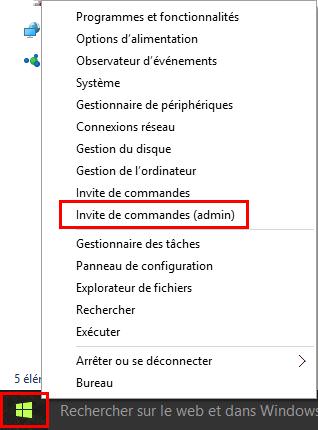
2. Dans l’invite de commande tapez powershell puis appuyez sur la touche Entrée
3. Saisissez ensuite la commande suivante (conseil, faites un copier/coller) :
Get-AppXPackage -AllUsers | Foreach {Add-AppxPackage -DisableDevelopmentMode -Register "$($_.InstallLocation)\AppXManifest.xml"}
Puis validez en appuyant sur la touche Entrée.
4. Une série d’opérations va défiler, avec des lignes en rouge, laissez faire pendant plusieurs minutes.
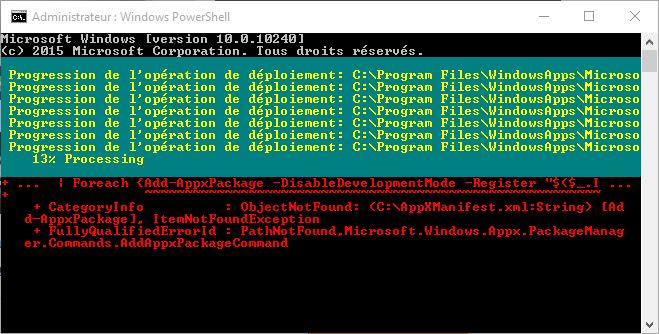
A la fin, l’invite de commande PS c:\windows …. revient, l’opération est terminée
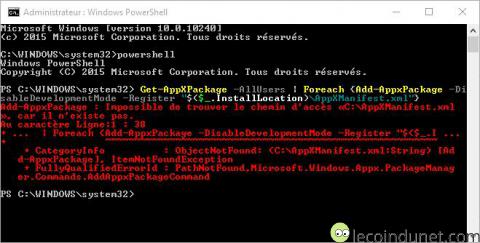
5. Tester le menu démarrer, et si tout fonctionne, suivez ce lien.
Si le problème menu démarrer bloqué n’est pas résolu, il va falloir réparer Windows.